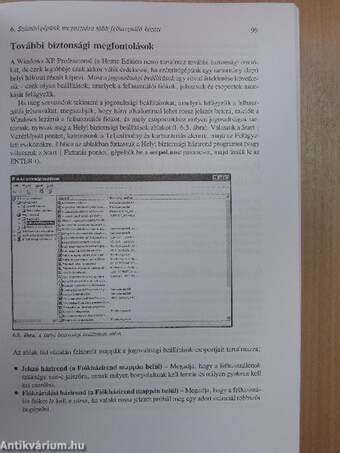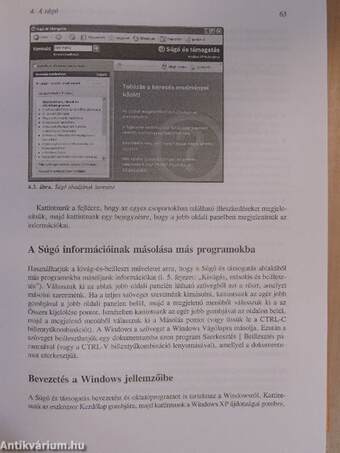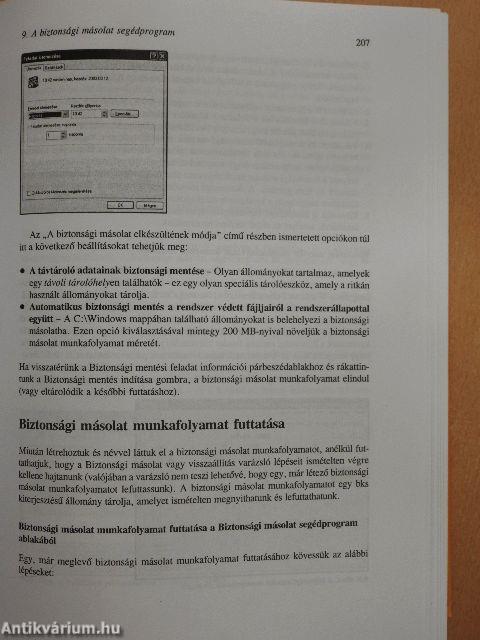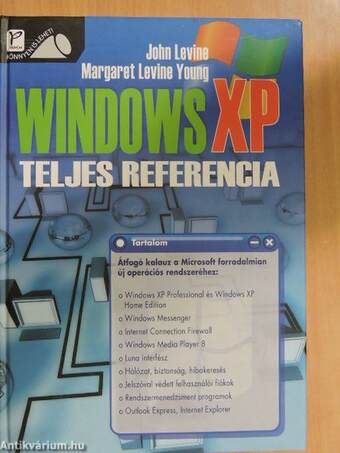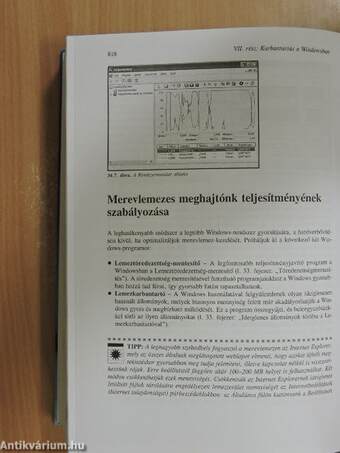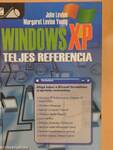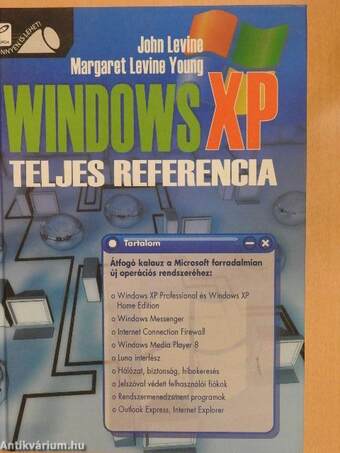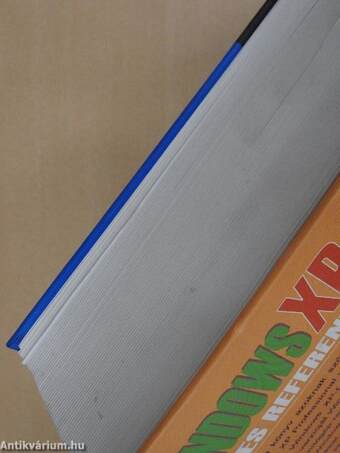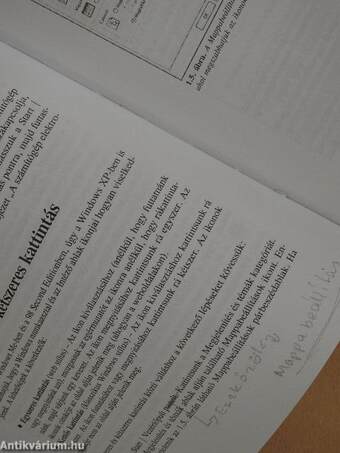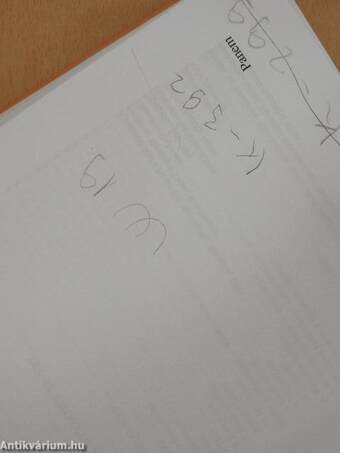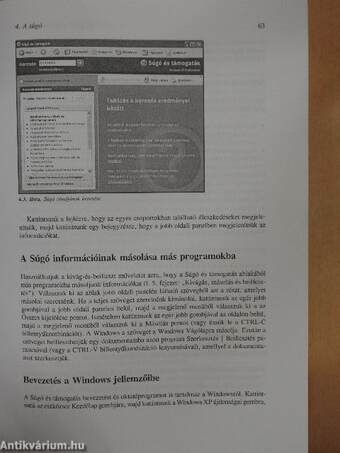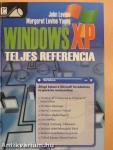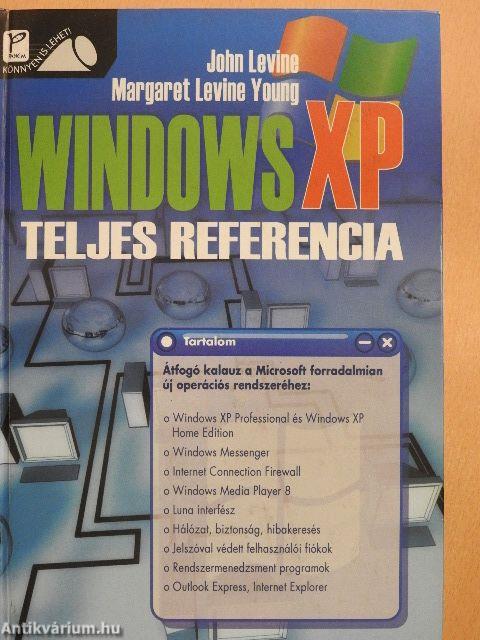1.073.262
kiadvánnyal nyújtjuk Magyarország legnagyobb antikvár könyv-kínálatát

VISSZA
A TETEJÉRE
JAVASLATOKÉszre-
vételek
Windows XP
Teljes referencia
| Kiadó: | Panem Könyvkiadó |
|---|---|
| Kiadás helye: | Budapest |
| Kiadás éve: | |
| Kötés típusa: | Fűzött kemény papírkötés |
| Oldalszám: | 952 oldal |
| Sorozatcím: | Könnyen is lehet! |
| Kötetszám: | |
| Nyelv: | Magyar |
| Méret: | 24 cm x 18 cm |
| ISBN: | 963-545-383-3 |
| Megjegyzés: | Fekete-fehér ábrákkal illusztrálva. |
naponta értesítjük a beérkező friss
kiadványokról
naponta értesítjük a beérkező friss
kiadványokról
Tartalom
| Bevezetés | |
| Ismerkedés a Windows XP-vel | 1 |
| A Windows XP alapjai | 3 |
| A Windows XP | 3 |
| Mi látható a képernyőn? | 4 |
| A munkaasztal | 5 |
| Az ikon | 6 |
| A Tálca | 6 |
| A Start menü | 7 |
| A feladatgombok | 8 |
| A jelzési terület | 8 |
| Az egérmutató | 9 |
| Hogyan konfiguráljuk a Windowst és más programokat? | 9 |
| A tulajdonságok | 10 |
| A Vezérlőpult | 11 |
| A Varázsló | 11 |
| A Windows indítása | 12 |
| A Windows leállítása és újraindítása | 12 |
| A Windows beállítása az automatikus kikapcsolásra | 14 |
| Az egyszeres és a kétszeres kattintás | 14 |
| A programok futtatása | 16 |
| A programok és az ablakok | 16 |
| Az ablak részei | 18 |
| A rendszermenü | 19 |
| Programok indítása | 20 |
| Programok indítása a munkaasztalról | 20 |
| Programok indítsáa a Start menüből | 20 |
| Programok indítása a Windows gombbal | 22 |
| Programok indítása a nevükre történő katintással | 22 |
| Programok indítása a dokumentum fájlnevére vagy az ikonra történő kattintással | 23 |
| Programok futtatása parancsikon segítségével | 24 |
| Program futtatása a Futtatás párbeszédablakból | 25 |
| Programok futtatása parancssorból | 26 |
| Programok futtatása a Windows indulásakor | 26 |
| Az ablakok méretének és alakjának felügyelete | 26 |
| Ablak mozgatása | 27 |
| Ablak kicsinyítése | 27 |
| Az összes ablak lekicsinyítése | 27 |
| Ablak kinagyítása | 28 |
| Az ablak előző méretének helyreállítása | 28 |
| Ablakok elrendezése | 29 |
| Ablakok méretének és alakjának változtatása | 29 |
| Az ablak bezárása | 30 |
| Parancsok kiadása | 30 |
| Parancsok kiválasztása a menüsorból | 30 |
| Kattintás az eszköztár gombjaira | 32 |
| Parancsok kiválasztása a parancsikon menüjéből | 33 |
| A párbeszédablak beállításainak megválasztása | 34 |
| A párbeszédablak beállításai | 35 |
| Megnyitás, Mentés másként és Tallózás párbeszédablakok | 37 |
| Váltás a programok között és kilépés a programból | 38 |
| Váltás a programok között | 38 |
| Kilépés a programból | 39 |
| Programok időzített futtatása a Feladatütemező segítségével | 40 |
| Program ütemezése | 40 |
| Kilépés az ütemezett programból | 41 |
| Ütemezett program konfigurálása | 42 |
| Egyéb ütemezési opciók | 44 |
| Programok futtatása kompatibilitási módban | 45 |
| Programok telepítése | 47 |
| Program telepítése és törlése | 47 |
| Mit történik a program telepítése során? | 48 |
| Mit történik a program törlése során? | 49 |
| Programok telepítése | 49 |
| Programok elepítése a Programk telepítése és törlése ablak segítségével | 50 |
| Programtelepítés telepítőprogram nélkül | 51 |
| A programtelepítés befejezése | 52 |
| A Windows részét képező programok telepítése és törlése | 52 |
| Programok és állománykiterjesztések társítása | 53 |
| Állományok társítása programkohoz a fájl megnyitásakor | 54 |
| Állományok társítása programokhoz a mappák opcióinak segítségével | 55 |
| Programok eltávolítása | 56 |
| Programok eltávolítása a Programok telepítése és törlése abalak segítségével | 57 |
| Eltávolítóprogram futtatása | 58 |
| Programok manuális eltávolítása | 58 |
| A Súgó | 60 |
| A Súgó képernyőinek megjelenítése | 60 |
| Témák fellelése | 61 |
| A Súgó információinak másolása más programokba | 63 |
| Bevezetés a Windows jellemzőibe | 63 |
| Segítség a Microsofttól vagy egy barátunktól | 64 |
| A Súgó további opciói | 64 |
| A képernyő objektumainak megismerése | 65 |
| A számítógép vezérlésének átadása | 65 |
| Felkérés segítségnyújtásra | 66 |
| Válasz egy Távoli segítségnyújtás felkérésre | 67 |
| Információk másolása, mozgatása és megosztása programok között | 70 |
| Adatok megosztása a Windows Vágólapon keresztül | 70 |
| Kivágás, másolás, beillesztés | 71 |
| Mi a "fogd-és-vidd"? | 73 |
| Vágólap tartalmának megtekintése a Vágólap-megjelenítő segítségével | 73 |
| Információk megosztása az OLE segítségével | 74 |
| Csatolt vagy beágyazott objektumok létrehozása | 76 |
| Csatolt vagy beágyazott objektum szerkesztése | 78 |
| Az OLE-linkek karbantartása | 80 |
| Néhány adatbit mentése kivágáobjektumként | 81 |
| Számítógépünk megosztása több felhasználó között | 82 |
| Milyen jelszóvédelmet kínál a Windows? | 83 |
| A felhasználói fiók | 84 |
| A felhasználók típusai | 84 |
| A csoportok | 86 |
| A felhasználói profilok | 86 |
| A helyi felhasználói fiók konfigurációs beállításai | 87 |
| Képes a Windows XP az állományok bizalmas tárolására? | 89 |
| Egyszerű fájlmegosztás | 90 |
| A jogosultságok | 91 |
| A Gyors felhasználóváltás | 92 |
| A számítógép felkészítése több felhasználó kezelésére | 94 |
| A Felhasználói fiókok ablak | 94 |
| Helyi felhasználók és csoportok megjelenítsée a Microsoft Management Console segítségével | 94 |
| Felhasználók bejelentkezésének vezérlése | 96 |
| Csoportok létrehozása és törlése | 97 |
| További biztonsági megfontolások | 99 |
| Felhasználói fiókok létrehozása, módosítása és törlése | 100 |
| Új felhasználói fiók létrehozása | 100 |
| Felhasználói fiókok módosítása | 101 |
| Jelszavak hozzáadása és eltávolítása | 106 |
| Vendégfiók engedélyezése és tiltása | 108 |
| Felhasználói fiókok törlése | 108 |
| Megosztott számítógép-használat | 109 |
| Bejelentkezés | 109 |
| A munka folytatása a Windows zárolása után | 110 |
| Kijelentkezés | 110 |
| Felhasználóváltás | 110 |
| A képernyőkímélő beállítása úgy, hogy ismételt bejelentkezésre szóliítson fel | 111 |
| Jelszó megváltoztatása | 111 |
| Állományok bizalmas kezelése | 112 |
| Állományok megosztása több felhasználó között | 113 |
| Programok futtatása más felhasználó nevében | 113 |
| Több felhasználó kezelése | 115 |
| Zárolt felhasználói fiók felszabadítása | 1158 |
| Lemezhasználat mértékének kvótázása | 116 |
| Lemezkezelés | 119 |
| Állományok és mappák használata | 121 |
| Az állományok és mappák | 121 |
| Az állomány | 121 |
| A mappa | 122 |
| A mappafa | 123 |
| Az állománynevek | 124 |
| A címek | 125 |
| A Windows Intéző | 126 |
| A címdoboz | 128 |
| A Szokásos gombok eszköztár | 128 |
| A Hivatkozások eszköztár | 129 |
| A Böngészősáv | 130 |
| A Műveletek panel | 130 |
| Az állapotsor | 132 |
| A Súgógörbék | 132 |
| A Lomtár | 132 |
| A Windows Intéző kezelése | 133 |
| Mozgás a mappafában | 133 |
| Állományok és mappák létrehozása, használata | 136 |
| Állományok és mappák létrehozása | 136 |
| Állományok és mappák kijelölése | 137 |
| Állományok és mappák elnevezése, átnevezése | 138 |
| Állományok és mappák megnyitása | 139 |
| Állományok és mappák újjászervezése | 141 |
| Állományok és mappák másolása és mozgatása | 142 |
| Állományok és mappák vonszolása | 143 |
| A Küldés menü használata | 145 |
| Állományok és mappák törlése | 146 |
| Saját CD készítése | 146 |
| A CD-R és a CD-RW | 147 |
| A CD-írás alapjai | 147 |
| CD-k írása a Windows Intéző segítségével | 148 |
| Hibajavítás | 148 |
| Komoly hibák javítása | 148 |
| Az utolsó művelet visszavonása a Visszavonás paranccsal | 149 |
| Állományok és mappák előhívás a Lomtárból | 149 |
| Állományok helyreállítása egy harmadik fél termékével | 151 |
| Állományok és mappák kezelése | 152 |
| A parancsikon | 153 |
| Az állományok és mappák tulajdonságai | 154 |
| Az attribútumok | 156 |
| A tömörített mappák | 156 |
| A rejtett állományok és mappák | 158 |
| A mappasablon | 159 |
| A Windows Intéző konfigurálása | 159 |
| Az Intéző ablakok viselkedésének megváltozása | 160 |
| Az eszköztár megváltoztatása | 162 |
| A nézet megváltoztatása | 164 |
| A Nézet beállítások működésének megváltoztatása | 166 |
| A Nézet beállításainak megváltoztatása | 168 |
| Mappa tartalmának sorrendbe állítása és elrendezése | 168 |
| A mappák testreszabása | 170 |
| Új mappasablon választása | 170 |
| Kép megadása a mappa Miniatűrök ikonjához | 171 |
| A mappa ikonjának megváltoztatása | 172 |
| A parancsikonok használata | 173 |
| Parancsikonok létrehozása | 173 |
| A parancsikonok használata | 174 |
| A tömörített mappák használata | 175 |
| Tömörtett mappa létrehozása | 175 |
| Tömörített mappák használata | 175 |
| Tömörített mappák titkosítása és megfejtése | 176 |
| Állományok és mappák keresése | 177 |
| A szokásos és a speciális Kereső | 178 |
| A keresés megkezdése | 180 |
| Keresés a név alapján | 181 |
| Szövegfüzérek keresése | 182 |
| Az Indexelő szolgáltatás használata | 183 |
| Keresés a megfelelő helyen | 183 |
| Keresés a dátum alapján | 184 |
| A Keresés elmentése és előhívása | 185 |
| A Lomtár kezelése | 185 |
| A Lomtár ürítése | 186 |
| A Lomtár átméretezése | 187 |
| A törlés folyamatossá tétele | 188 |
| A biztonsági másolat segédprogram | 190 |
| A biztonsági másolat | 191 |
| Miről készítsünk biztonsági másolatot? | 191 |
| Milyen gyakran készítsünk biztonsági másolatot? | 192 |
| Mit kell tenni a biztonsági másolatot tartalmazó lemezzel, vagy szalaggal? | 193 |
| A Biztonsági másolat segédprogram | 193 |
| A biztonsági másolat munkafolyamat | 194 |
| Biztonsági másolat készítése néhány állományról vagy mappáról | 195 |
| Állományok másolása flopilemezre | 195 |
| Állományok mentése nagyobb meghajtókra | 195 |
| A Biztonsági másolat segédprogram futtatása | 196 |
| A Biztonsági másolat segédprogram telepítése | 196 |
| A Biztonsági másolat segédprogram futtatása | 197 |
| Biztonsági másolat készítése a Biztonsági másolat segédprogrammal | 198 |
| Biztonsági másolat munkafolyamat létrehozása Biztonsági másolat vagy visszaállítás varázsló segítségével | 198 |
| Biztonsági másolat munkafolyamat létrehozása a Biztonsági másolat címke segítségével | 205 |
| Biztonsági másolat munkafolyamat futtatása | 207 |
| Állományok kizárása a biztonsági másolatból | 209 |
| A biztonsági másolat további opciói | 210 |
| A Biztonsági másolat segédprogram futtatása a parancssorból | 212 |
| Állományok helyreállítása a Biztonsági másolat segédprogrammal | 215 |
| Állományok helyreállítása a Visszaállító varázslóval | 215 |
| Állományok helyreállítása az Adathordozó visszaállítása és kezelése címke segítségével | 217 |
| Biztonsági másolat készítése és helyreállítás az Automatikus rendszer-helyreállítása segítségével | 219 |
| ASR-lemez készítése | 220 |
| Rendszer helyreállítása az ASR segítségével | 221 |
| A Windows konfigurálása | 223 |
| A Start menü és a Tálca konfigurálása | 225 |
| A Start menü | 225 |
| A Programok menü | 227 |
| Mi jelenhet meg a Tálcán? | 228 |
| Keresés a Start menüben | 229 |
| A Start menü testreszabása | 230 |
| A Start menü újraszervezése | 230 |
| A Start menü jellemzőinek megváltoztatása | 234 |
| A Tálca testreszabása | 238 |
| Változtatások engedélyezése | 239 |
| A Tálca mozgatása | 239 |
| A Tálca méretének megváltoztatása | 239 |
| A Tálca jellemzőinek megváltoztatása | 240 |
| Eszköztár hozzáadása a Tálcához | 242 |
| A munkaasztal beállítása | 248 |
| A képernyő tulajdonságai | 248 |
| A munkaasztal témájának megválasztása | 249 |
| A témák megváltoztatása | 250 |
| Saját munkaasztal-téma elkészítése és mentése | 251 |
| A háttér megváltoztatása | 251 |
| Kép vagy minta kiválasztása a hátterek listájából | 252 |
| Saját háttérkép készítése | 252 |
| Háttérszín kiválasztása | 253 |
| Weboldal háttérként történő használata | 253 |
| A képernyőkímélő beállítása | 256 |
| A képernyőkímélő kiválasztása | 257 |
| A képernyőkímélő konfigurálása | 258 |
| Új színséma kiválasztása | 259 |
| A tökéletes szín megtalálása | 259 |
| Az ablakok, a gombok és a betűtípusok megváltoztatása | 261 |
| Klasszikus stílusú ablakok és gombok kiválasztása | 261 |
| Egyes elemek megjelenítésének megváltoztatása | 262 |
| A betűtípusok megváltoztatása | 263 |
| Ikonok megváltoztatása | 264 |
| Az ikonok méretének megváltoztatása | 264 |
| Az ikonok elrendezése a munkaasztalon | 265 |
| Új ikonok kiválasztása a munkaasztalra | 266 |
| A munkaasztal ikonjainak törlése és helyreállítása | 267 |
| Az Asztal karbantartása varázsló használata | 267 |
| A munkaasztal képi effektusainak megváltoztatása | 268 |
| A munkaasztal hangeffektusainak megváltoztatása | 268 |
| A képernyő beállításainak megváltoztatása | 269 |
| A képernyőfelbontás megváltoztatása | 269 |
| A színminőség megváltoztatása | 270 |
| A színpaletta megváltoztatása | 271 |
| A nagyítás megváltoztatása | 272 |
| A monitor | 273 |
| Több képernyő használata | 273 |
| A monitor további beállításai | 274 |
| Billentyűzetek, egerek és játékvezérlők | 276 |
| A WINDOWS gomb | 276 |
| A billentyűzet konfigurálása | 277 |
| A billentyűzet jellemzőinek megváltoztatása | 277 |
| A nyelvi jellemzők megváltoztatása | 278 |
| Az egér konfigurálása | 281 |
| Az egérgombok definiálása | 282 |
| A kettős kattintsá sebességének meghatározása | 282 |
| Az egérmutató alkjának megváltoztatása | 283 |
| A mutató láthatóságának javítása | 283 |
| Az egér sebességének megváltozása | 284 |
| A Markoló beállítása | 284 |
| A játékvezérlő konfigurálása | 284 |
| A játékvezérlő beállításainak megjelenítése és megváltoztatása | 286 |
| A játékvezérlő tesztelése | 286 |
| A Windows területi beállítésai | 287 |
| Hogyan adjuk meg a Windowsnak, hogy hol lakunk? | 287 |
| A szám, a pénznem, az idő és a dátum formátumainak beállítása | 288 |
| A pillanatnyi dátum és idő beállítása | 290 |
| Hardverlemezek hozzáadása és eltávolítása | 292 |
| Új hardver számítógépünkhöz adása | 292 |
| Az automatikus hardverfelismerés és telepítés | 293 |
| Az eszközkezelő | 293 |
| Milyen típusú hardvereket telepíthetünk? | 294 |
| Integrált és külső perifériák | 294 |
| Csatlakozók | 295 |
| Belső adapterkártyák | 300 |
| Hardverparaméterek | 301 |
| Lemezvezélők: IDE-, EIDE- és SCSI-eszközök | 304 |
| A memória (RAM) | 305 |
| A meghajtók | 305 |
| A Windows beállítása az új hardvernek megfelelően | 306 |
| PCMCIA-kártyák és más melegcserére képes eszközök telepítése és eltávolítása | 307 |
| A Hardver hozzáadása varázsló használata | 308 |
| Modem telepítése | 311 |
| Hibakeresés a hardverkonfigurációban | 312 |
| A konfigurációs hibák megoldása az Eszközkezelő segítségével | 312 |
| A rendszer indítása csökkentett módban | 314 |
| Memóriabővítés | 314 |
| Nyomtatás és faxolás | 316 |
| A Nyomtatók és faxok mappa | 316 |
| A Windows nyomtatókezelése | 317 |
| A betűtípusok | 318 |
| A TrueType | 319 |
| A nyomtató betűtípus-kezelése | 320 |
| A faxolás | 320 |
| Helyi nyomtató beállítása | 321 |
| Automatiksu hardverfelismerésre és telepítésre képes nyomtató hozzáadása | 321 |
| Az automatiks hardverfelismerére és telepítsére nem képes nyomtató hozzáadása | 322 |
| A nyomtató konfigurálása | 322 |
| A nyomtató tesztelése, hibakeresés | 324 |
| Az alapértelmezett nyomtató beállítása | 325 |
| Nyomtató törlése | 325 |
| Dokumentum nyomtatása | 325 |
| Nyomtatási opciók kiválasztása | 326 |
| Nyomtatás fájlba | 327 |
| A nyomtató tevékenységének felügyelete | 328 |
| Nyomtatási feladat felfüggesztése vagy törlése | 328 |
| A nyomtatási feladatok sorrendjének megváltozása | 329 |
| Nyomtatási feladat ütemezése | 329 |
| Betűtípusok telepítése és használata | 330 |
| Betűtípusok telepítése | 330 |
| Betűtípusok törlése | 331 |
| Hasonló betűtípusok keresése | 332 |
| Faxok küldése és fogadása | 332 |
| A Faxkonzol konfigurálása | 332 |
| Fax küldése | 334 |
| Fax fogadása | 334 |
| Faxok archiválása | 335 |
| Windows XP futtatása laptopokon | 336 |
| A laptop állományainak koordinálása | 336 |
| Kapcsolat néküli állományko és a Szinkronizáláskezelő | 337 |
| Állományok koordinálása a Windows Táska segítségével | 341 |
| Nyomtatás elhalasztása a laptopon | 345 |
| Nyomtatás kapcsolat nélküli módban | 345 |
| Nyomtatás másik nyomtatóra | 346 |
| Hozzáférés egy másik számítógéphez a Távoli asztal segítségével | 347 |
| A Távoli asztal szerverének konfigurálása | 348 |
| A Távoli asztal kliensgépének konfigurálása | 351 |
| Csatlakozás a távoli számítógéphez a Távoli asztal segítségével | 352 |
| A Távoli asztal kapcsolattal program használata | 355 |
| A Távoli asztal további opciói | 356 |
| A számítógép energiagazdálkodásának felügyelete | 358 |
| A dokkolóállomás használata | 360 |
| Dokkolás és lekapcsolás | 361 |
| Hardverprofilok létrehozása és használata | 361 |
| Kisegítő lehetőségek | 365 |
| A Windows XP kisegítő lehetőségei | 365 |
| A kisegítő lehetőségek telepítése | 366 |
| A billentyűzet hozzáférhetőbbé tétele | 367 |
| A billentyűk "ragadóssá" tétele | 368 |
| Az extra billentyűleütések kiszűrése | 369 |
| Állapotjelző hanggal ellátott billentyűk | 370 |
| A Képernyő-billentyűzet megjelenítése | 370 |
| A hang kisegítő lehetőségeinek beállítása | 371 |
| A képernyő kisegítő lehetőségeinek beállítása | 372 |
| Kontrasztos megjelenés | 373 |
| A kurzor méretének és villogási sebességének felügyelete | 374 |
| A képernyő kinagyítása | 374 |
| A Microsoft Narrator | 376 |
| Az egér kisegítő lehetőségeinek beállítása | 378 |
| A mutató irányítása a numerikus billentyűkkel | 378 |
| Alternetív beviteli eszközök konfigurálása | 380 |
| A Kisegítő lehetőségek ki- és bekapcsolása | 380 |
| A Nagyító, a Narrátor és a Képernyő-billentyűzet ki- és bekapcsolása a Segédprogram kezelővel | 380 |
| További kisegítő lehetőségek be- és kikapcsolása | 381 |
| Az Internet Explorer felszerelése kisegítő lehetőségekkel | 382 |
| Szöveg, számok, képek, hangok és video kezelése | 385 |
| Dokumentumk kezelése a Windows XP-ben | 387 |
| Szöveges állományok olvasása a Jegyzettömb segítségével | 388 |
| A Jegyzettömb futtatása | 391 |
| A Jegyzettömbbel szerkeszthető állományok | 392 |
| Az ingyenes szövegszerkesztés előnyeinek kihasználása a WordPad segítségével | 391 |
| Formázás a WordPad segítségével | 393 |
| A WordPad dokumentum kinyomtatása | 395 |
| A WordPad extrái | 396 |
| A WordPad opciói | 397 |
| A számítógép használata | 398 |
| A Normál számítógép | 398 |
| A Tudományos számítógép | 399 |
| Segítségkérés | 402 |
| Speciális karakterek használata a Karaktertábla segítségével | 402 |
| Képek kezelése | 404 |
| Hogyan kezeli a számítógép a képeket? | 404 |
| A Windows eszközei a képek kezelésére | 405 |
| Képek megtekintése a számítógépünkön | 406 |
| Képek megtekintése az Intéző ablak segítségével | 406 |
| Képek megtekintése a Windows kép- és faxnézegető segítségével | 407 |
| Információk hozzáadása a digitális képekhez | 409 |
| Információ hozzáadása a képfájl Tulajdonságaihoz | 409 |
| Képek feliratozása a Windows kép- és faxnézegető segítségével | 410 |
| Képek létrehozása és szerkesztése a Microsoft Paint segítségével | 411 |
| Állományok megnyitása és elmentése | 412 |
| Objektumok kiválasztása | 413 |
| Nagyítás és megnövelés | 413 |
| Vonalak és görbék rajzolása | 413 |
| Szabadkézi rajzok készítése | 414 |
| Alakzatok létrehozása | 414 |
| Objektumok színezése | 415 |
| Szöveg hozzádása | 415 |
| Eltolás, forgatás és nagyítás | 416 |
| Képek körbevágása | 416 |
| Digitális fényképezőgépek és lapolvasók használata | 416 |
| A lapolvasó vagy a digitális fényképezőgép beállítása | 417 |
| Képek letöltése a digitális fényképezőgépről | 418 |
| Képek letöltése a lapolvasóról | 419 |
| A lapolvasó vagy a digitális fényképezőgép csatlakoztatása egy programhoz | 419 |
| Képek kinyomtatása | 420 |
| Fényképek kinyotatása otthon | 420 |
| Képek kinyomtatásának megrendelése a weben keresztül | 422 |
| Képeink megosztása az interneten keresztül | 422 |
| Képek közzététele a weben | 423 |
| Képek küldése e-mailben | 423 |
| Hangok kezelése | 425 |
| Hogyan kezeli a Windows a hangokat? | 425 |
| A leggyakoribb zenei fájlformátumok | 426 |
| A Zene mappa | 426 |
| A folyamatos audioátvitel | 427 |
| A MIDI | 428 |
| A Windows konfigurálása a hangok kezelése érdekében | 428 |
| Bemeneti és kimeneti audio-illesztőprogramok kiválasztása és konfigurálása | 428 |
| Az audioeszközök állapotának megjelenítése | 431 |
| A hangerőés a kiegyensúlyozás felügyelete | 431 |
| A Windows által kiadott hangok megválasztása | 433 |
| Wav hangállományok lejátszása és rögzítése a Hangrögzítő segítségével | 434 |
| Hangok lejátszása | 435 |
| Hangok rögzítése | 435 |
| Hangok szerkesztése | 436 |
| Hangok konvertálása más formátumba | 437 |
| Hangállományok lejátszása a Windows Media Player segítségével | 438 |
| A Windows Media Player ablaka | 440 |
| A számítógépünkön tárolt audioállományok lejátszása | 441 |
| Audioállományok Médiatárva rendezése | 441 |
| Lista létrehozása és szerkesztése | 445 |
| Audio-CD-k lejátszása | 446 |
| Folyamatos audioátvitelű állományok lejátszása az internetről | 449 |
| Internetes rádióállomások hallgatása | 450 |
| Hangerő szabályozása, grafikus kiegyenlítés és további, hanggal kapcsolatos beállítások | 451 |
| Állományok mozgatása hordozható audiolejátszóra vagy más eszközökre, és fordítva | 453 |
| Videók kezelése | 458 |
| Hogyan kezeli a Windows a videoadatokat? | 458 |
| Videoállományok lejátszása a Windows Media Player segítségével | 459 |
| A merevlemezen található vieoállományok lejátszása | 459 |
| Folyamatos videoátvitel lejátszása az internetről | 461 |
| Videoállományok létrehozása és szerkesztése a Windows Movei Maker segítségével | 462 |
| A Windows Movie Maker ablaka | 463 |
| Állományok importálása | 464 |
| Saját mozifilm létrehozása | 465 |
| Hangok hozzáadása | 466 |
| A film megtekintése | 467 |
| A mozifilm szerkesztése | 468 |
| A mozifilm elmentése | 469 |
| Videolemezek (DVD-k) lejátszása | 470 |
| A DVD-dekóder konfigurálása | 471 |
| DVD lejátszása a Windows Media Player segítségével | 471 |
| Korhatáros filmek felügyelete | 472 |
| A Windows XP az interneten | 475 |
| Modemek használata | 477 |
| A Windows beállítsáai a modem használatához | 477 |
| Mit tud a Windows a modemünkről? | 478 |
| A modem hibaelhárítása | 482 |
| A Windows konfigurálása a különböző helyekről történő hívásokhoz | 483 |
| A hívóhely | 483 |
| Hívóhelyek megtekintése | 484 |
| Hívóhelyek készítése | 484 |
| Az alapértelmezett hívóhely beállítása | 486 |
| A hívóhelyek használata | 486 |
| Tárcsázási szabályok | 486 |
| Mit értünk a tárcsázási szabályok alatt? | 486 |
| Tárcsázási szabályok létrehozása | 487 |
| Hívókártyás hívások beállításai | 488 |
| A hívókártya | 489 |
| Hívókártyák beállításai | 489 |
| Új típusó hívókártyák létrehozása | 490 |
| Hívókártya törlése | 492 |
| Hívókártyák használata | 492 |
| Csatlakozás DSL-vonalhoz | 493 |
| A DSL-szolgáltatás | 494 |
| A Windows DSL-beállításai | 495 |
| Kábelmodemes szolgáltatás | 495 |
| Csatlakozás | 496 |
| Kábelmodemek beállításai a Windowsban | 496 |
| ISDN-vonalas csatlakozás | 496 |
| ISDN-csatlakozás | 497 |
| Az ISDN-adapter beállításai | 497 |
| Csatlakozzunk az internetre! | 499 |
| Milyen internet-hozzáférésekhez képes kapcsolódni a Windows? | 500 |
| Internetes (PPP) hozzáférések | 500 |
| Telefonos és ISDN internet-hozzáférések | 501 |
| DSL-hozzáférések | 502 |
| Kábeles internet-hozzáférések | 502 |
| Vonali szolgáltatások | 503 |
| A hálózati kapcsolatok | 504 |
| Új internetes hozzáférés készítése | 506 |
| Új kapcsolat varázsló futtatása | 506 |
| Internetszolgáltató választása a Microsoft Internet Referral Service ajánlásával | 507 |
| MSN -előfizetés megrendelése | 509 |
| Hálózati kapcsolat létrehozása meglévő internet-előfizetéshez | 509 |
| Telefonos kapcsolat létrehozása | 510 |
| Hálózati kapcsolat készítése ISDN-vonalon | 510 |
| Telefonos kapcsolatok beállításainak megváltoztatása | 512 |
| A TCP/IP kapcsolat beállítása | 516 |
| Bejelentkezési parancsfájlok készítése és használata | 518 |
| További telefonos beállítási lehetőségek | 518 |
| Hálózati kapcsolatok átnevezése, másolása, törlése | 520 |
| A telefonos kapcsolatok egyéb beállításai | 520 |
| Csatlakozzunk előfizetésünkhöz | 521 |
| Az internet automatikus tárcsázása | 522 |
| Az internet kézi tárcsázása | 523 |
| A csatlakozás megszakítása | 525 |
| Kézi megszakítás | 525 |
| Automatikus megszakítás | 526 |
| Kapcsolatunk ellenőrzése | 526 |
| IP-címünk megjelenítése | 526 |
| Távoli számítógép elérhetőségének ellenőrzése a Pinggel | 528 |
| Csomagok követése az interneten | 529 |
| Internetes kapcsolatok megjelenítése a Netstat programmal | 531 |
| Levelezés és hírcsoportok kezelése az Outlook Expressben | 532 |
| Szükség van az Outlook Expressre? | 532 |
| Az e-mail működése | 533 |
| A Hotmail | 534 |
| A csatolt állományok | 535 |
| Hogyan működnek az e-mail vírusok? | 535 |
| A hírcsoportok | 536 |
| Első lépések az Outlook Expressben | 536 |
| Műveletek az Outlook Express ablakában | 537 |
| Levelezési fiókunk létrehozása | 538 |
| Üzeneteink áthozatala más levelezőprogramokból | 539 |
| Címek importálása más levelezőprogramokból | 540 |
| Alakítsuk kedvünkre az Outlook Express kinézetét! | 541 |
| E-mailek küldése és fogadása | 542 |
| Üzenetek fogadása | 544 |
| Védekezés az e-mail vírusok ellen | 547 |
| Üzenetek írása és küldése | 549 |
| Üzenetek mentése és törlése | 555 |
| Üzenetek küldése | 556 |
| Címek tárolása a Címjegyzékben | 557 |
| A Címjegyzék elindítása | 557 |
| A Címjegyzék megosztása másokkal | 557 |
| Adatok bejegyzése a Címjegyzékbe | 559 |
| Adatok keresése a Címjegyzékben | 562 |
| Kapcsolat felvétele a partnerekkel | 563 |
| Adatok kinyomtatása a Címjegyzékből | 563 |
| Nevek és címek exportálása a Címjegyzékből | 564 |
| További címszolgáltatások használata | 565 |
| Rendszerezzük leveleinket! | 565 |
| Mappák kezelése | 565 |
| Levelek keresése | 567 |
| Üzenetek szűrése üzenetszablyok használatával | 568 |
| Hírüzenetek olvasása és írása | 574 |
| Jelentkezés hírcsoportokba | 575 |
| Hírcsoport olvasása | 577 |
| Részvétel egy hírcsoportban | 580 |
| HTML-levelek írása | 582 |
| A HTML be- és kikapcsolása | 583 |
| HTML-levelek írása | 583 |
| Hivatkozás a webre | 584 |
| Képek beillesztése | 584 |
| Böngészés az Internet Explorerrel | 586 |
| A World Wide Web | 586 |
| A HTML | 587 |
| Az URL | 587 |
| Az internetes kulcsszavak | 588 |
| A weblap és a weboldal | 588 |
| A webböngésző | 589 |
| A plug-inek | 589 |
| Az alapértelmezett webböngésző | 590 |
| Az Internet Explorer | 590 |
| Az MSN Explorer | 590 |
| Kötelező-e az Internet Explorer használata? | 591 |
| Ismerkedés az Internet Explorerrel | 592 |
| Az Internet Explorer ablakának elemei | 593 |
| A Szokásos gombok eszköztár használata | 595 |
| Weblapok böngészése | 596 |
| A web böngészése | 596 |
| Helyi állományok megnyitása | 597 |
| Indulás a webre! | 598 |
| Merre jártunk már a weben? | 599 |
| A Vissza menü használata | 599 |
| A Címsor használata | 600 |
| Előzmények használata | 600 |
| A Kedvencek, a hivatkozások és az internet parancsikonok használata | 601 |
| Weblapok keresése | 604 |
| Keresés a Címsorban | 604 |
| A Keresés böngészősáv használata | 604 |
| Az Internet Explorer alapértelmezett keresőinek megváltoztatása | 604 |
| Weblapok automatikus kezelése | 605 |
| A jelszó automatikus megadása | 605 |
| Az Internet Explorer Profilkezelője | 606 |
| Weblapok kinézetének megváltoztatása | 607 |
| Betűtípusok változtatása | 607 |
| Színek választása | 608 |
| Nyelvi beállítások | 609 |
| Kép-, audió- és videoállományok letöltésének letiltása | 610 |
| Az Internet Explorer kezelése | 610 |
| Kezdőlap választása és beállításai | 611 |
| Kétes tartalmú weboldalak letiltása | 611 |
| Weboldalak átmeneti tárolása | 612 |
| Az alapértelmezett böngésző megadása | 612 |
| Levelező- és hírolvasó-programok beállítása | 613 |
| Biztonsági és adatvédelmi beállítások az Internet Explorerben | 613 |
| Cookie-k ellenőrzése | 614 |
| Szkriptek, appletek és ActiveX vezérlők kezelése | 619 |
| Weblapok adatvédelmi jelentésének megtekintése | 621 |
| Saját weblapok készítése | 622 |
| A Windows Messenger és Netmeeting | 624 |
| Élő csevegés a Windows Messengerrel | 624 |
| Bejelentkezés NET Passportunkkal a Windows Messengerrel | 625 |
| Partnerek felvétele a Windows Messengerben | 627 |
| Ha minket vesz fel valaki a Partnerek listába | 628 |
| Csevegés indítása a Windows Messengerben | 628 |
| Élőszavas beszélgetés | 630 |
| Videokonferencia | 630 |
| Állományok küldése beszélgetőtársainknak | 630 |
| Faliújság megosztása | 630 |
| Program vezérlésének megosztása | 631 |
| Konferencia a Microsoft NetMeetinggel | 634 |
| A NetMeeting elindítása és beállításai | 635 |
| Csatlakozás egy címtárkiszolgálókhoz | 637 |
| Hívások kezdeményezése és fogadása | 639 |
| Kapcsolat közben | 640 |
| Konferencia rendezése, csatlakozás egy konferenciához | 642 |
| További internetes programok a Windows XP-ben | 643 |
| Belépés szöveg alapú rendszerekben a HyperTerminallal | 643 |
| A HyperTerminal elindítása | 644 |
| A HyperTerminal beállítása hozzáférésünkhöz | 645 |
| Csatlakozás a HyperTerminallal | 647 |
| A kapcsolat adatainak megváltoztatása | 648 |
| Állományok átvitele | 649 |
| Szöveges állományok küldése | 650 |
| Szöveg rögzítése a HyperTerminal ablakában | 651 |
| További HyperTerminal parancsok | 652 |
| Bejelentkezés távoli számítógépekre a Telnet programmal | 652 |
| A Telnet futtatása | 652 |
| FTP- és webkiszolgálók elérése webmappákkal | 653 |
| Webmappák létrehozása | 654 |
| Műveletek webmappákkal | 655 |
| Fájlok átvitele FTP-vel | 656 |
| Az FTP alapjai | 656 |
| Mozgás a könyvtárrendszerben | 657 |
| Állományok feltöltése | 659 |
| Állományok letöltése | 660 |
| Internetes programok letöltése, telepítése és futtatása | 661 |
| Hol találunk internetes programokat? | 661 |
| Internetes programko telepítése és futtatása | 662 |
| A Windows XP és a hálózat | 663 |
| Windows alapú helyi hálózat tervezése | 665 |
| Mi a hálózat és miért van rá szükségünk? | 666 |
| Hardverek megosztása | 666 |
| Állományok megosztása | 666 |
| Internetkapcsolat megosztása | 667 |
| A hálózatok típusai | 667 |
| Egyenrangú (munkacsoport alapú) hálózatok | 667 |
| Ügyfél-kiszolgáló (tartomány alapú) hálózatok | 668 |
| A hálózat kiépítése | 670 |
| Vezetékes vesus vezeték nélküli hálózat | 670 |
| Ethernet-vezetékek és hálózati kártyák | 671 |
| Vezeték nélküli helyi hálózatok (WLAN) | 672 |
| A döntés | 673 |
| Hálózati eszközök beszerzése | 674 |
| Hálózatki interfészkártya beszerzése | 675 |
| Koncentrátor beszerzése | 675 |
| WLAN-adapterek és hozzáférési pontok beszerzése | 676 |
| Ethernet-vezeték beszerzése | 676 |
| Hálózati eszközök telepítése | 676 |
| Hálózati interfészkártyák vagy a WLAN-adapterek telepítése | 677 |
| Vezetékek elhelyezése | 677 |
| A koncentrátor, a kapcsoló vagy a WLAN-hozzáférési pont telepítése | 678 |
| Számítógépek összekapcsolása helyi hálózat nélkükl | 678 |
| Számítógépek összekapcsolása közvetlen összeköttetéssel | 679 |
| Számítógépek csatlakoztatása telefonon | 684 |
| Számítógépek összekapcsolása virtuális magánhálózattal | 688 |
| A hálózat biztonsági kérdései | 692 |
| Helyi hálózat beállításai a Windowsban | 694 |
| A helyi hálózathoz szükséges Windows-komponensek | 695 |
| A Hálózati protokoll | 695 |
| A TCP/IP működése | 696 |
| A számítógép azonosítása | 698 |
| Helyi hálózati kapcsolataink beállítása és megtekintése | 699 |
| A Hálózat beállítása varázsló futtatása | 700 |
| Hálózati erőforrások megtekintése a hálózati helyek ablakban | 701 |
| Hálózati kapcsolataink megtekintése | 702 |
| A Hálózat beállítása varázsló futtatása Windows Me/9x, 2000 és NT rendszereken | 703 |
| Hálózati komponensek telepítésee és beállítása | 704 |
| Adapter telepítése és beállítása | 705 |
| Ügyfél telepítése | 707 |
| Protokoll telepítése | 709 |
| A TCP/IP protokoll telepítése | 711 |
| Számítógép nevének, munkacsoportjának vagy tartományának megváltoztatása | 712 |
| További hálózatbeállítási lehetőségek | 713 |
| Hálózati kapcsolatunk ellenőrzése | 714 |
| Saját TCP/IP-címünk kiderítése | 714 |
| A TCP/IP kapscolat ellenőrzése | 715 |
| A helyi hálózat erőforrásainak megtekintése a Net paranccsal | 717 |
| A helyi hálózat kihasználtsága | 717 |
| Hálózatunk hibaelhárítása | 718 |
| Fájlok és nyomtatók megosztása a helyi hálózaton | 720 |
| Hardverek megosztásának engedélyezése | 720 |
| Más számítógépek megosztott meghajóinak használata | 721 |
| Hálózati meghajtók használata a Hálózati helyek ablakban | 721 |
| Megosztott meghajtókon és mappákban lévő állományok mentése és megnyitása | 722 |
| Megosztott meghajtók és mappák a meghajtó betűjeléhez kapcsolása | 723 |
| Ötletek a csatlakoztatáshoz | 725 |
| Meghajtók leválasztása | 726 |
| Megosztott meghajtók és mappák használata jelszóval | 726 |
| Meghajtók és mappák megosztása | 726 |
| Megosztott erőforrások biztonsági beállításai | 727 |
| Meghajtó megosztása | 728 |
| Hozzáférési jogok kezelése az Egyszerű fájlmegosztás használatakor | 730 |
| Hozzáférési jogok kezelése az Egyszerű fájmegosztás használata nélkül | 730 |
| Nyomtatók megosztása helyi hálózaton | 734 |
| Nyomtatók megosztása | 734 |
| Nyomtatás hálózati nyomtatón | 736 |
| Helyi hálózatunk csatlakoztatása az Internetre | 738 |
| A helyi hálózat internetre kapcsolása | 739 |
| Az átjáró | 739 |
| Átjáróként működő eszközök | 740 |
| A Windows alapú átjárók hardver- és szoftverszükséglete | 740 |
| Az Internetkapcsolat megosztása | 741 |
| Az internetkapcsolat megosztása program telepítése | 743 |
| Az ICS-kiszolgáló beállítása a Hálózat beállítása varázslóval | 743 |
| Az Internetkapcsolat megosztásának kézi beállítása | 745 |
| Az ICS-kiszolgáló ellenőrzése | 745 |
| Az ICS-kiszolgáló beállításai | 746 |
| Az ICS-ügyfelek beállításai | 747 |
| Az ICS-ügyfél beállítása a Hálózat beállítása varázslóban | 747 |
| Az internetkapcsolat ellenőrzése egy ICS-ügyfélszámítógépről | 748 |
| Az ICS-ügyfél beállításainak részletei | 748 |
| Az Internetkapcsolat megosztásának használata | 750 |
| Az Internetkapcsolat megosztásának hibaelhárítása | 750 |
| Hálózati internetes biztonság | 751 |
| Védekezés a vírusok és férgek támadása ellen | 751 |
| Vírus hordozó állományok típusai | 752 |
| A vírusfertőzés elkerülése | 753 |
| A vírusirtással kapcsolatos információk | 757 |
| Az Internet Explorer által letölthető állományok | 758 |
| A Java, a JavaScript, a VBScript és az ActiveX | 758 |
| Az Internet Explorer biztonsági zónái | 759 |
| A letöltés biztonsági beállításainak kezelése | 760 |
| A Java és a JavaScript kezelése | 762 |
| Az ActiveX vezérlők kezelése | 763 |
| Biztonságos webes kommunikáció titkosítással és tanúsítványokkal | 764 |
| A biztonságos webböngészés | 764 |
| Objektumok tanúsítványainak használata állományok letöltésekor | 765 |
| Hitelesítsészolgáltatóktól származó tanúsítványok kezelése | 766 |
| Személyes tanúsítványaink kezelése | 767 |
| Az internetes kapcsolat tűzfalának használata | 768 |
| Az e-mail biztonságos küldése és fogadása | 769 |
| Saját tanúsítvány készítése | 770 |
| Aláírt levél küldése | 771 |
| Titkosított levél küldése | 772 |
| Aláírt vagy titkosított levelek fogadása | 775 |
| Karbantartás a Windowsban | 777 |
| Formázás és particionálás | 779 |
| Partíciók, fájlrendszerek, NTFS és meghajtóbetűjelek | 780 |
| A partíció | 780 |
| A fájlrendszer | 782 |
| A FAT, a FAT32 és az NTFS | 782 |
| A merevlemezes meghajtók partíciókra osztása | 784 |
| A meghajtóbetűjelek | 785 |
| A meghajtók és partíciók tulajdonságai | 785 |
| Particionálás a Lemezkezeléssel | 791 |
| Új partíció készítése | 792 |
| Aktív partíció kijelölése | 793 |
| Partíció törlése | 794 |
| Újraparticionálás | 794 |
| Partíciók konvertálása NTFS-re | 795 |
| Meghajtóbetűjelek egyéni beállítása | 795 |
| Meghajtóbetűjelek változtatása | 795 |
| Elérési útvonalak partíciókhoz rendelése | 797 |
| Meghajtóbetűjelek mappákhoz rendelése | 798 |
| Lemez formázása | 799 |
| Merevlemez formázása | 800 |
| Horfozható lemezek formázása | 800 |
| Hajlékonylemez másolása | 801 |
| Szabad terület ellenőrzése | 801 |
| CD-ROM-ok és audio CD-k használata | 802 |
| Lemezkarbantartás | 803 |
| Lemezellenőrzés a ChkDsk programmal | 804 |
| A ChkDsk futtatása | 804 |
| A ChkDsk futtatása | 806 |
| Töredezettségmentesítés | 806 |
| Lemeztöredezettség-mentesítő futtatása | 807 |
| Ideiglenes állományok törlése a Lemezkarbantartóval | 809 |
| Állományok alkalmi törlése | 809 |
| Állományok rendszeres törlése | 810 |
| A Windows teljesítménye | 811 |
| A Teljesítménybeállítások párbeszédablak lehetőségei | 812 |
| Képernyőbeállítások | 812 |
| Processzor- és memóriabeállítások | 813 |
| Lapozóállomány méretének beállítása | 814 |
| A rendszer erőforrásainak megfigyelése | 815 |
| A rendszererőforrások | 815 |
| A rendszer kihasználtságának ellenőrzése a Feladatkezelőben | 816 |
| Grafikonok megtekintése a Teljesítmény monitorban | 817 |
| Merevlemezes meghajtónk teljesítményének szabályozása | 818 |
| Hibaelhárítás a Windows XP-ben | 820 |
| A Windows XP diagnosztikai eszközei | 820 |
| Indítási módok | 821 |
| Csökkentett mód | 822 |
| Csökkentett mód hálózattal | 822 |
| Csökkentett mód parancssorral és a Helyreállítás konzol | 822 |
| Rendszerindító hajlékonylemez | 825 |
| Rendszerinformáció | 825 |
| A Windows XP telepítő varázsló | 826 |
| Nem válaszoló programok kezelése a Windows feladatkezelőben | 826 |
| Indításkor elinduló programok beállítása | 828 |
| Hibák diagnosztizálása | 830 |
| Hardverhibák diagnosztizálása | 830 |
| Képernyőhibák diagnosztizálása | 830 |
| Hibák diagnosztizálása a Hibaelhárítóval | 831 |
| A Microsoft Management Console | 832 |
| Az Eseménynapló | 833 |
| Teljesítménynapló és riasztások | 834 |
| Az Eszközkezelő | 836 |
| Rendszerünk állapotának visszaállítása a Rendszer-visszaállítás programmal | 837 |
| Automatikus visszaállítási pontok | 838 |
| Rendszer-visszaállítás futtatása | 838 |
| Rendszer-visszaállítás beállítása | 839 |
| Visszaállítási pont létrehozása | 839 |
| Rendszerünk visszaállítása egy korábbi időpontbeli állapotra | 840 |
| Rendszer-visszaállítás visszavonása | 841 |
| Jelentés a hibákról Dr. Watsonnal | 842 |
| Más Windows XP források | 843 |
| Számítógépünk frissítése a Windows Update-tel | 843 |
| Számítógépünk automatikus frissítése | 846 |
| Információforrások a Microsoft weboldalán | 848 |
| További információforrások az interneten | 849 |
| Weboldalak | 849 |
| Hírcsoportok | 849 |
| Levelezési listák | 850 |
| A színfalak mögött: a Windows XP belülről | 851 |
| A Windows XP konfigurációs állományai | 853 |
| A Windows XP konfigurációs állományai | 853 |
| Konfigurációs állományok láthatóvá tétele | 853 |
| A Windows indítóállományai | 854 |
| A Windows beállításai a Rendszerkonfigurációs segédprogramban | 856 |
| A Windows indítási beállításai | 857 |
| Sérült Windows-állomány cseréje | 857 |
| A System.ini és a Win.ini állományok megváltozása | 858 |
| A Boot.ini állomány megváltoztatása | 859 |
| A Szolgáltatások és az Automatikus indítás beállításainak megváltoztatása | 859 |
| Környezeti változók beállításai | 860 |
| Területi és nyelvi beállítások | 861 |
| DOS- és régebbi Windows-programok futtatása a Windows XP-ben | 861 |
| Lemezformátumok és együttműködés más operációs rendszerekkel | 862 |
| Lemezek particionálása | 862 |
| Más operációs rendszerek és a Windows állományai | 863 |
| Programko és állománytípusok regisztrációja | 864 |
| A Rendszerleíró-adatbázis | 864 |
| Hol található a rendszerleíró adatbázis? | 864 |
| Az előre definiált kulcsok és alkulcsok | 865 |
| A legfelsőbb szintű előre definiált kulcsok | 866 |
| Állománytípusok hozzárendelése programokhoz | 866 |
| A Rendszerleíró-adatbázis szerkesztése | 867 |
| A Rendszerleíró-adatbázis szerkesztése | 868 |
| A Rendszerleíróadatbázis-szerkesztő elindítása | 868 |
| Kulcsok keresése a rendszerleíró-adatbázisban | 869 |
| Rendszerleíró-adatbázis bejegyzéseinek szerkesztése | 870 |
| A Rendszerleíró-adatbázis szerkesztése szöveges állományként | 871 |
| Dos-programok és -parancsok futtatása | 873 |
| A DOS | 873 |
| A Parancssor használata | 874 |
| DOS-progarmok futtatása | 875 |
| DOS-programok indítása | 876 |
| Kilépés DOS-programkoból | 877 |
| A képernyő beállításai | 877 |
| Az egér és a vágólap használata | 877 |
| Nyomtatás | 878 |
| Parancsállományok futtatása | 880 |
| A DOS-környezet beállításai | 880 |
| A DOS inicializáló állományai: az Autoexec és a Config | 881 |
| A Parancssor ablakának beállításai | 881 |
| A végrehajtó állományok és a parancsikonok tulajdonságai | 885 |
| DOS-programok telepítése és beállításai | 891 |
| Feladatok automatizálása a Windows Script Host használatával | 893 |
| A Windows Script Host | 893 |
| Szkriptek futtatása a Windowsból | 894 |
| A Wscript program beállítása | 894 |
| Szkriptek futtatása DOS-parancssorból | 895 |
| A CScript program beállításai | 896 |
| A Windows telepítése és frissítése | 897 |
| Mire van szükségünk a Windows XP telepítéséhez? | 897 |
| A telepítési lehetőségek | 898 |
| Mekkora lemezterületet igényel a Windows XP? | 898 |
| A termékaktiválás | 899 |
| A Windows telepítésének előkészítése | 901 |
| A telepítés indítása | 902 |
| A Windows telepítése üres merevlemezre | 902 |
| Windows XP-re frissítés | 903 |
| Több operációs rendszeres frissítés | 904 |
| A Windows telepítő varázslójának kérdései | 906 |
| Telepítés utáni teendők | 912 |
| Az előző Windows-verzió biztonsági mentésének törlései | 913 |
| Adatállományaink és a Windows-beállítások áthozatala a Windows XP-be | 914 |
| További Windows-összetevők telepítése | 915 |
| Rendszerindítási beállítások | 915 |
| A Boot.ini állomány | 916 |
| A Bot. ini szerkesztése | 917 |
| A Boot. ini bejegyzéseinek ellenőrzése | 920 |
| A Windows XP eltávolítása | 920 |
| Tárgymutató | 923 |